3.2 使用 JamGrid
JamGrid 是 Amped Studio 中的一个工具,可用作易于使用的循环播放器,帮助您快速开始创作音乐。
3.2.1. 打开 JamGrid
要开始使用 JamGrid,请单击左侧边栏中的 JamGrid 图标。
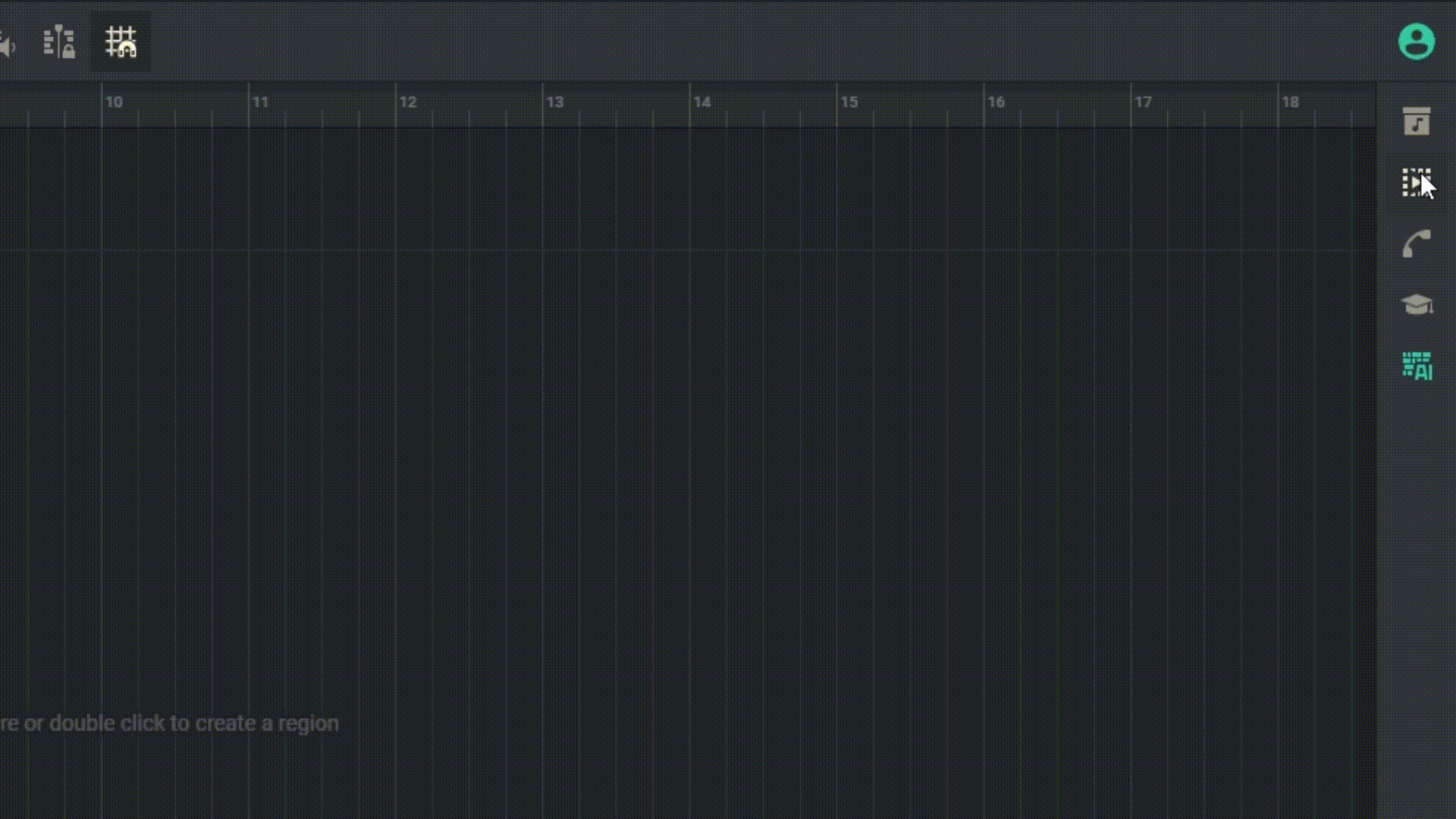
3.2.2. 使用循环
打开 JamGrid 后,您将看到一个包含 64 个打击垫的面板。 每个垫都包含一个独特的环。 要收听循环,只需按相应的打击垫即可。 再次按下打击垫可停止播放。 您可以混合和匹配不同的循环,同时激活多个打击垫以聆听它们在一起的声音。
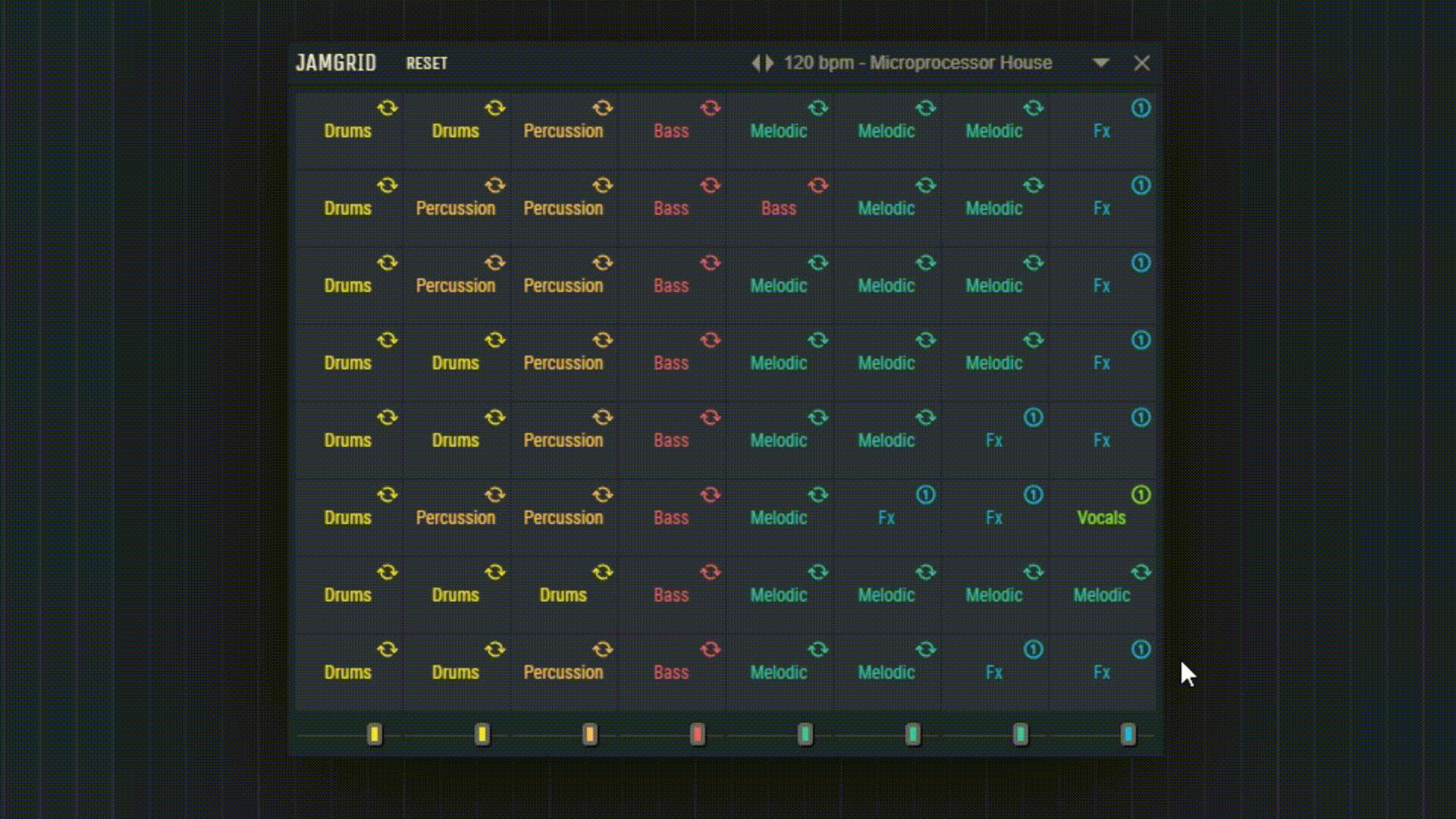
3.2.3. 选择循环套件
JamGrid 提供五种预设循环套件。 您可以从 JamGrid 下拉菜单中选择它们:
- 120Bpm 微处理器之家
- 132Bpm 放大的休息和和弦
- 140Bpm 里斯回响贝斯
- 80Bpm 放大音景
- 93Bpm 未来节拍概念
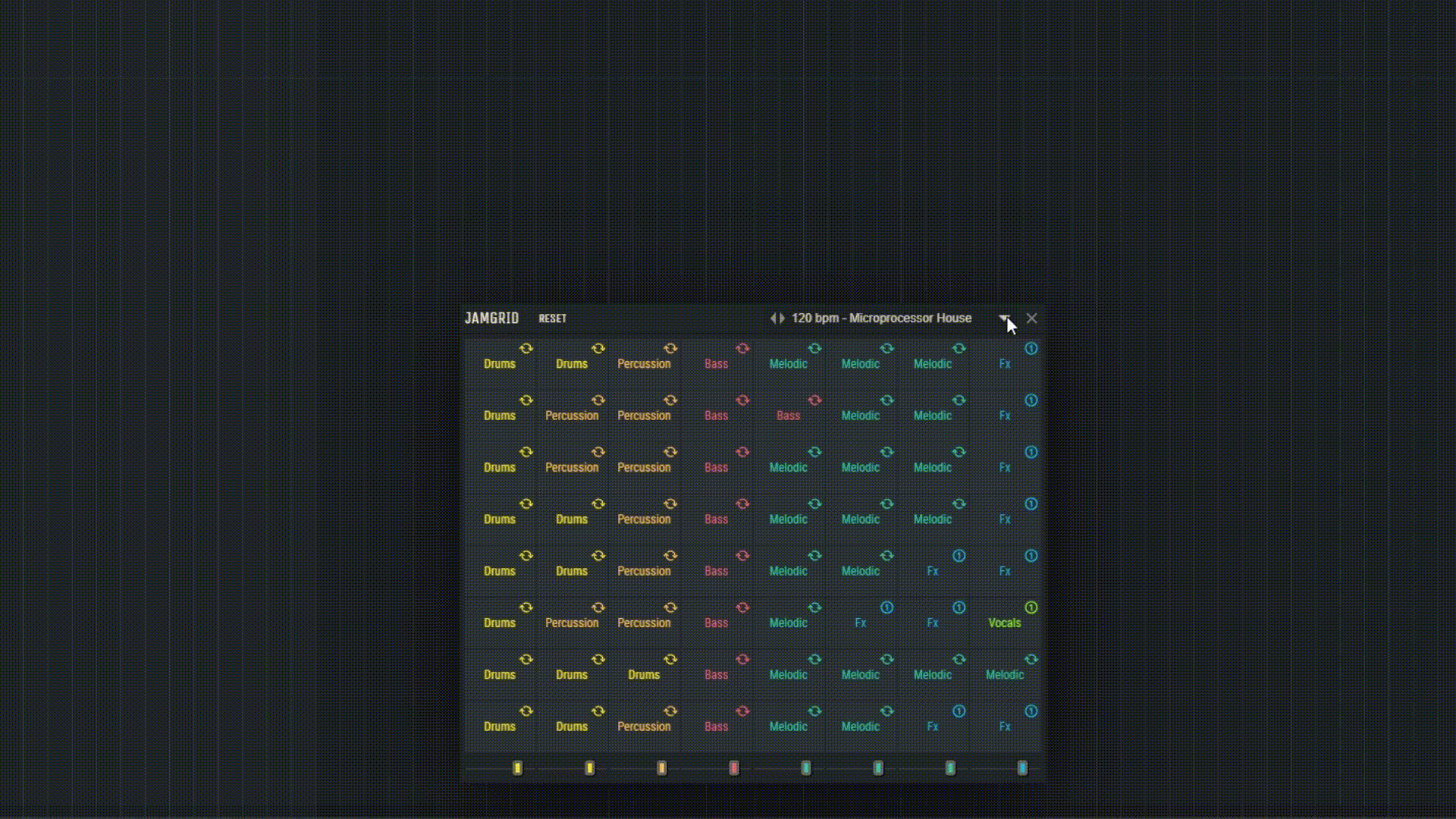
3.2.4. 将 JamGrid 中的循环录制到您的项目中
激活 JamGrid 后,轨道上的常规录音按钮将变为“Arm for JamGrid 录音”。
如果您打算同时录制多个循环,只需按下主界面中的录制按钮即可激活它们并开始录制。 您选择的循环将被录制到项目中相应的轨道上。
录音完成后,您可以像项目中的任何其他曲目一样编辑和混合这些曲目。
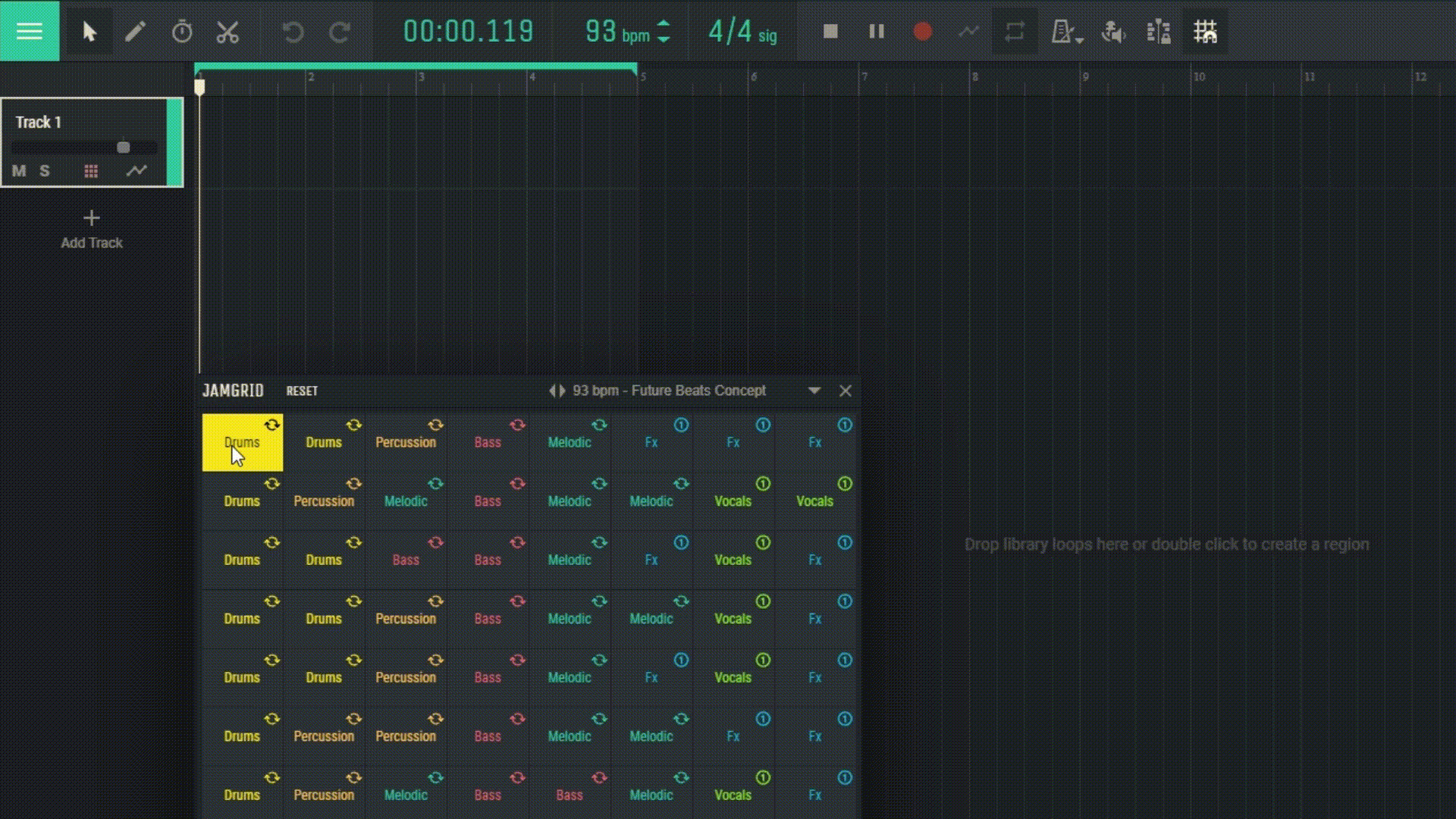
3.2.5. 将循环导入 JamGrid
要将循环添加到 JamGrid,只需将音频文件直接拖放到 JamGrid 中的某个打击垫上即可。 然后循环将自动加载并分配给所选的打击垫。
导入循环后,您可以按相应的打击垫来收听。
就像预设循环一样,您可以按照上一节的说明,使用导入的循环录制到项目中的轨道上。
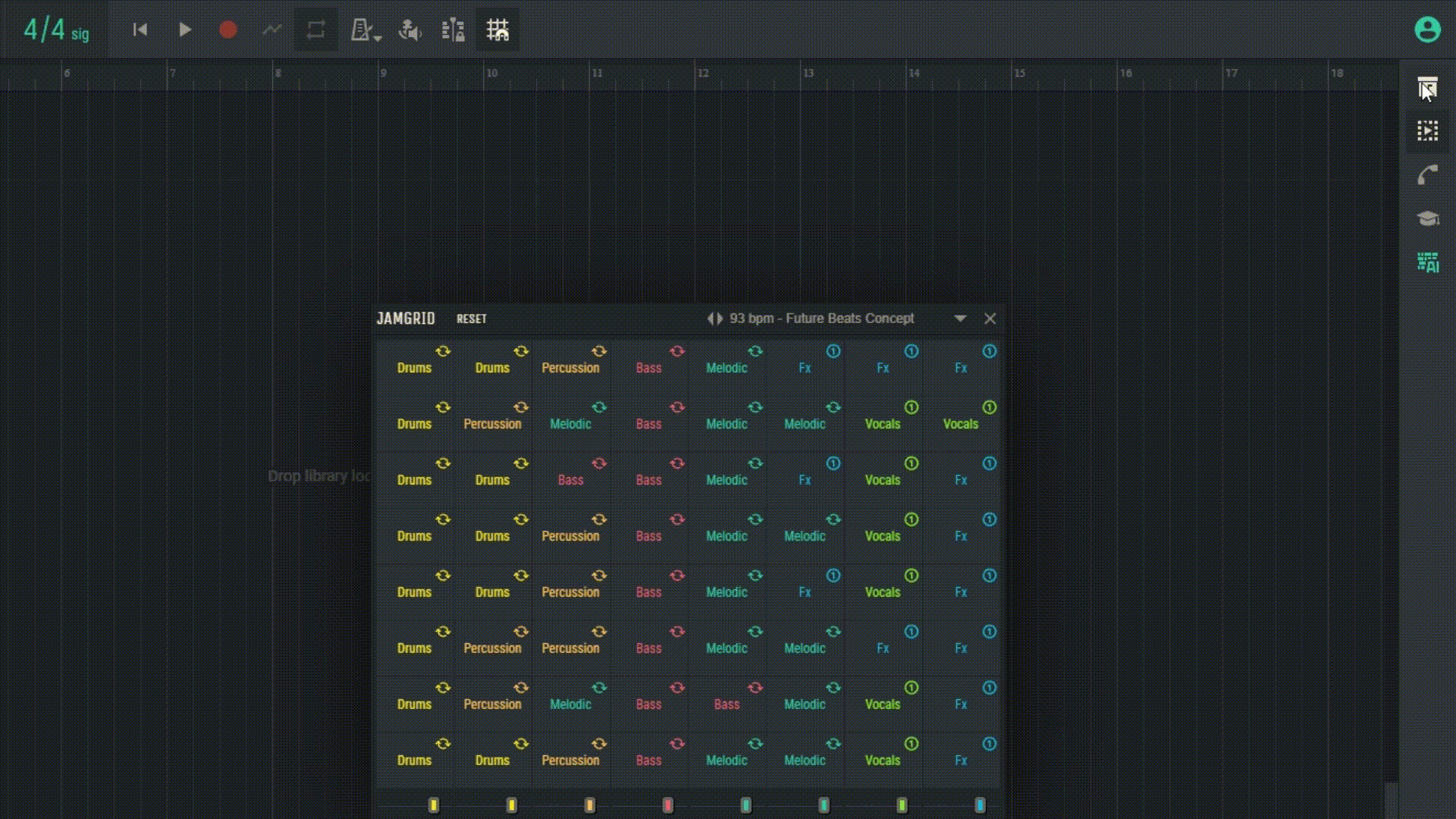
JamGrid 提供了令人难以置信的灵活性,使您不仅可以使用内置循环,还可以添加自己的循环。 这使得音乐创作过程更加个性化和独特。 享受尝试声音的自由并创造一些真正特别的东西!

